Wix 레스토랑: Wix 앱에서 메뉴 관리하기
6 분
페이지 메뉴
- 메뉴 제작하기
- 메뉴 편집하기
- 자주 묻는 질문
Wix 앱의 모바일 기기에서 직접 Wix 레스토랑 메뉴를 생성하고 관리할 수 있습니다. 메뉴 섹션 및 메뉴 아이템을 추가하고 메뉴 아이템의 라벨을 사용자 지정하는 등의 작업을 수행할 수 있습니다.
중요!
현재 새로운 Wix 레스토랑 메뉴 앱은 다중 위치, 온라인 주문 또는 POS 통합을 지원하지 않습니다. 이전 및 새로운 온라인 주문 앱의 차이점에 대해 자세히 알아보세요.
메뉴 제작하기
시작하기 전:
모바일 기기에서 Wix 앱을 다운로드하세요.
각 메뉴는 섹션과 메뉴 아이템으로 구성되어 있습니다. 메뉴를 제작하기 전, 필요한 섹션을 결정하는 것이 좋습니다. 예를 들어, 음식점의 공통 섹션에는 전채, 메인 코스, 디저트, 음료 섹션이 있습니다.
앱에는 사용자 지정할 수 있는 섹션 및 아이템이 추가된 기본 메뉴가 포함되어 있습니다.
메뉴는 원하는 만큼 추가할 수 있습니다. 아침, 점심, 저녁 식사 및 기타 요구 사항을 위한 별도의 메뉴를 추가하고 고객이 관심 있는 메뉴를 쉽게 탐색할 수 있도록 하세요.
메뉴를 제작하려면:
- Wix 앱에서 사이트로 이동합니다.
- 하단에서 관리
 를 탭합니다.
를 탭합니다. - 카탈로그를 탭합니다.
- 메뉴(신규)를 탭합니다.
- + 메뉴 추가 버튼을 탭합니다.
- 메뉴 이름: 메뉴 이름을 입력합니다(예: 스페셜).
- 메뉴 설명: 메뉴에 대한 설명을 입력합니다. (예: "셰프의 창의력이 빛을 발하는 특별 메뉴를 확인해보세요! 입맛을 즐겁게 할 맛있는 제철 간식과 혁신적인 메뉴를 확인해보세요.")
참고: 설명에 줄 바꿈을 추가할 수 있습니다. - 임시보관으로 표시: 메뉴를 변경하는 동안 임시보관으로 표시하려면 체크상자를 선택합니다. 메뉴가 임시보관으로 표시되면 에디터 또는 라이브 사이트에 표시되지 않습니다.
- 메뉴 설명: 메뉴에 대한 설명을 입력합니다. (예: "셰프의 창의력이 빛을 발하는 특별 메뉴를 확인해보세요! 입맛을 즐겁게 할 맛있는 제철 간식과 혁신적인 메뉴를 확인해보세요.")
- 저장을 탭합니다.
- 추가한 메뉴를 탭합니다.
- 섹션 추가 버튼을 탭합니다.
- 섹션 이름: 메뉴 섹션의 이름을 입력합니다 (예: 비건).
- 설명: 라이브 사이트에서 고객이 볼 수 있는 메뉴 섹션에 대한 간략한 설명을 입력합니다. (예: "맛과 건강한 영양이 완벽한 균형을 이루는 놀라운 식물성 비건 요리에 빠져보세요.")
- 추가한 섹션을 탭합니다.
- 저장을 탭합니다.
- 모든 메뉴 섹션에 대해 9-10단계를 반복합니다. + 섹션 추가를 탭해 메뉴에 다른 섹션을 추가합니다.
- 아이템 추가를 탭합니다.
- 아이템 이름: 메뉴 아이템의 이름을 입력합니다.
- 아이템 설명: 고객이 주문한 메뉴를 알 수 있도록 메뉴 아이템을 설명합니다.
- 아이템 라벨: 고객이 해당 요리에 대한 주요 정보를 식별할 수 있도록 라벨을 추가합니다. 라벨 근처의 체크상자를 탭해 선택합니다.
- 가격: 메뉴 아이템에 대한 단일 가격 또는 변동 가격을 입력합니다. 통화는 비즈니스 정보의 설정을 기반으로 설정됩니다.
- 이미지: 이미지를 선택하거나 아이템에 업로드합니다.
참고: 메뉴 아이템의 이름 및 가격을 입력해야 합니다. 에디터에서 가격을 비공개로 설정할 수 있습니다.
- 저장을 탭합니다.
- 모든 메뉴 아이템에 대해 단계를 반복합니다.
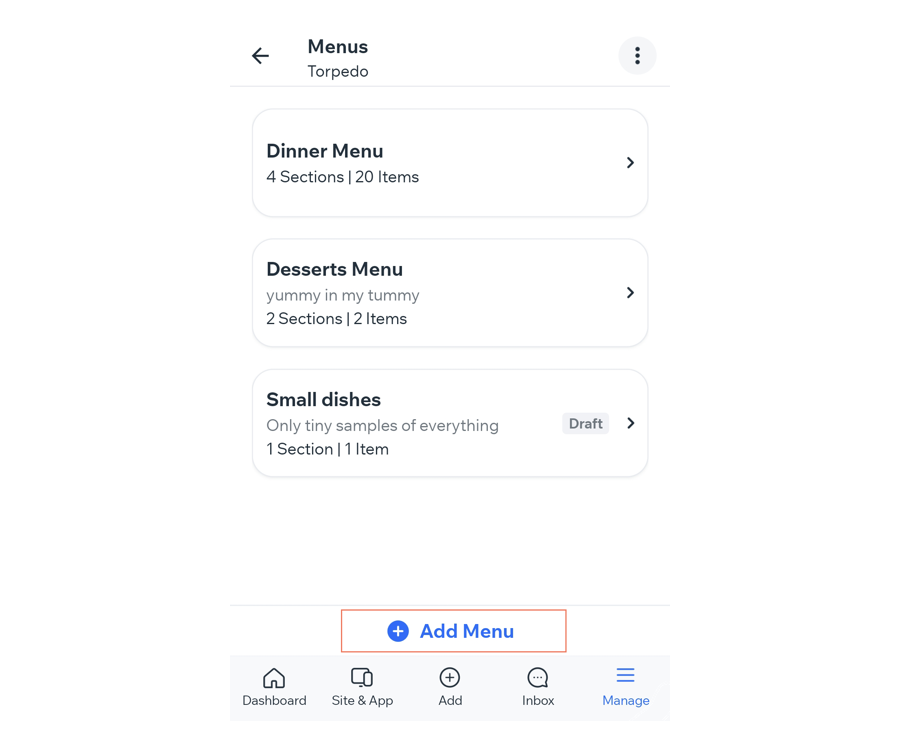
메뉴 편집하기
Wix 앱에는 메뉴를 효율적으로 편집할 수 있는 도구가 있습니다. 다음 단계별 지침에 따라 섹션을 사용자 지정하고, 메뉴 아이템을 추가하고, 음식점 메뉴를 체계적으로 관리하세요. 메뉴를 최신 상태로 유지하고 고객의 선호도에 맞게 조정하세요.
메뉴를 변경하려면:
- Wix 앱에서 사이트로 이동합니다.
- 하단에서 관리
 를 탭합니다.
를 탭합니다. - 카탈로그를 탭합니다.
- 메뉴(신규)를 탭합니다.
- 편집할 메뉴를 선택합니다.
- 수행할 작업을 선택합니다.
메뉴 편집하기
섹션 정보 편집하기
아이템 편집하기
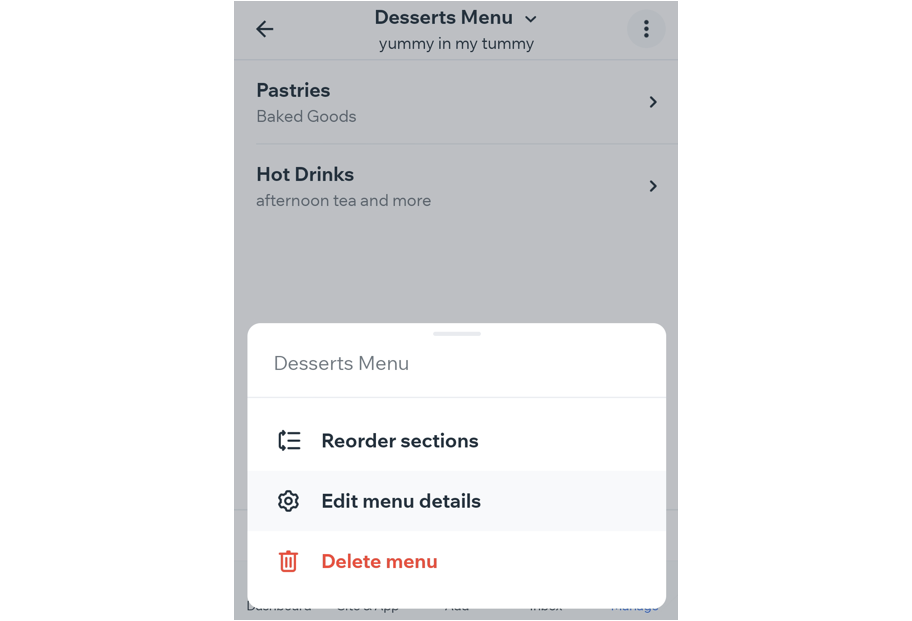
자주 묻는 질문
아래 질문을 클릭해 메뉴 편집에 대한 자세한 내용을 확인하세요.
메뉴를 비공개할 수 있나요?
메뉴 섹션의 순서를 변경할 수 있나요?
메뉴를 생성한 후 섹션을 추가하려면 어떻게 해야 하나요?
메뉴를 생성한 후 아이템을 추가하려면 어떻게 해야 하나요?
메뉴 또는 메뉴의 일부를 삭제할 수 있나요?


 아이콘을 탭합니다.
아이콘을 탭합니다. 아이콘을 길게 누른 채 목록에서 섹션을 원하는 위치로 끌어다 놓습니다.
아이콘을 길게 누른 채 목록에서 섹션을 원하는 위치로 끌어다 놓습니다.